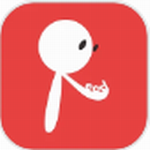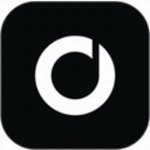稿定设计作为专业的在线创作平台,为用户提供便捷的视频制作解决方案。其智能化的操作界面与丰富的功能模块,让视频创作变得简单高效。本文将详细解析如何通过稿定设计完成高质量视频制作的全过程。
稿定设计视频创作指南
在浏览器地址栏输入稿定设计官方网址,进入平台首页后定位到导航栏的「视频制作」模块。点击二级菜单中的「视频剪辑」选项,系统将自动跳转至视频编辑工作台。建议初次使用者先熟悉界面布局,左侧为素材管理区,中间是预览窗口,右侧则是参数调整面板。
进入编辑界面后,首要操作是建立素材库。点击工具栏的「上传素材」按钮,支持批量导入JPG、PNG格式的图片文件,MP4、MOV等常见视频格式,以及MP3、WAV音频文件。特别需要注意的是,为确保素材兼容性,建议视频文件采用H.264编码格式,分辨率保持在1920×1080像素以内。
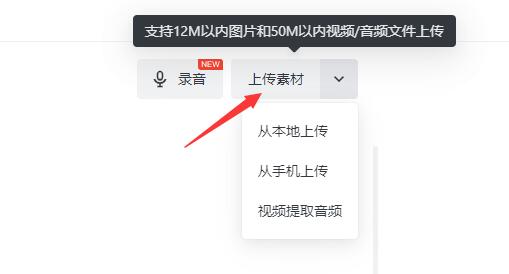
完成素材上传后,进入关键的时间轴编辑阶段。通过拖拽方式将素材从资源库移至右侧轨道区,系统默认建立主视频轨道与辅助轨道。在时间轴视图中,用户可直观查看各素材的持续时间与位置关系。建议优先排列视频素材作为基础轨道,图片素材建议放置在叠加轨道实现画中画效果。
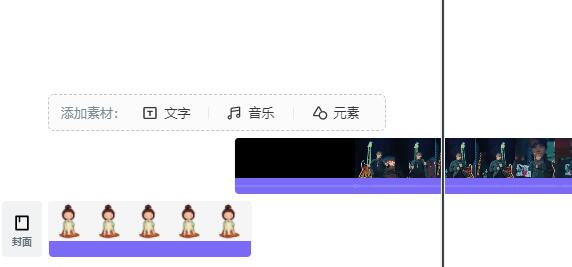
在轨道叠加处理时,长按素材可进行自由拖拽定位。当图片与视频轨道出现时间重叠时,系统会自动生成转场过渡效果。如需精确控制素材时长,可拖动素材边缘进行时间裁剪。特别推荐使用智能填充功能,系统能自动匹配素材尺寸至画布比例,避免黑边现象。
进阶编辑功能包含六大核心模块:在素材属性面板可调整透明度、混合模式等参数;字幕识别引擎支持自动生成SRT字幕文件;音频波形图帮助精准卡点剪辑;转场特效库提供30+种过渡动画;关键帧系统实现动态效果控制;色彩校正模块包含12项专业调色参数。
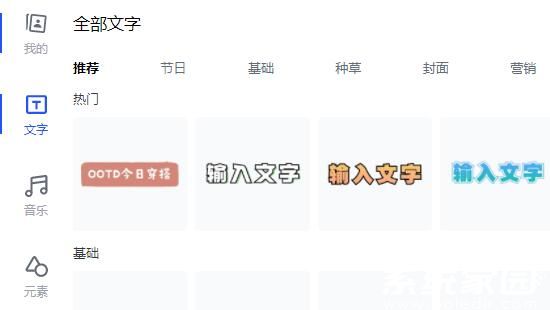
完成主体编辑后,建议添加辅助元素提升视频质感。文字组件支持动态入场效果,可自定义字体包与文字动画;音乐库内置200+版权音乐,支持音量曲线调节;贴图元素分为动态与静态两类,建议组合使用增强视觉层次。所有附加元素均可通过右侧属性面板进行透明度、旋转角度、出场时序的精细化调整。
最终输出阶段,点击界面右上角的下载按钮,系统将弹出渲染设置窗口。建议选择H.264编码格式,比特率设置为8-12Mbps可获得画质与文件大小的最佳平衡。输出分辨率根据原始素材质量选择,常规使用1080P即可满足多数场景需求。等待渲染进度条完成后,即可获得制作精良的视频成品。